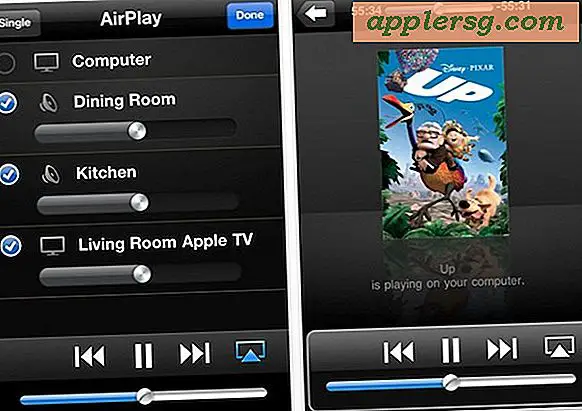Schalten Sie den iPhone-Kameraauslöser-Sound-Effekt aus, um Fotos still zu stellen
 Wie wir alle wissen, wird jedes Mal, wenn ein Foto mit der iPhone-Kamera gemacht wird, ein kurzer Auslöserton mit dem Schnappschuss des Bildes einhergehen. Dieser Sound-Effekt ist alles Software, und obwohl Sie vielleicht erwarten, dass es eine einfache Einstellungsänderung gibt, um diesen Sound-Effekt auszuschalten, können Sie enttäuscht sein, dass es dort keine solche Einstellung gibt.
Wie wir alle wissen, wird jedes Mal, wenn ein Foto mit der iPhone-Kamera gemacht wird, ein kurzer Auslöserton mit dem Schnappschuss des Bildes einhergehen. Dieser Sound-Effekt ist alles Software, und obwohl Sie vielleicht erwarten, dass es eine einfache Einstellungsänderung gibt, um diesen Sound-Effekt auszuschalten, können Sie enttäuscht sein, dass es dort keine solche Einstellung gibt.
Aber keine Sorge, Sie können Fotos mit der iPhone-Kamera in Ruhe aufnehmen, ohne den Auslösersound-Effekt zu hören, wenn Sie ein Bild aufnehmen. Es gibt ein paar Tricks, um stumme Bilder mit der iPhone Kamera zu machen, lasst uns jedes lernen:
Wie man ein stummes Foto mit iPhone Mute Switch macht
Um ein Foto stummzuschalten, müssen Sie den Stummschalter an der Seite des iPhone selbst drücken, bevor Sie Bilder aufnehmen. Wenn Sie den Ton der Kamera stummschalten möchten, müssen Sie den Mute-Schalter aktivieren.

Ja, ob Sie es glauben oder nicht, das ist der beste Weg, um den Auslösersound-Effekt zu deaktivieren. Dies ist auch die einzige Möglichkeit, einen Screenshot in iOS zu erstellen.
Stummschalten Sie den Shutter Sound-Effekt mit einem Song-Trick
Es wurde eine andere Methode gefunden, die mit iOS 11, iOS 7, iOS 8, iOS 9 und neuer funktioniert und nicht vom Mute-Schalter abhängig ist. Es ist ein Workaround, bei dem man einen Song spielt ... so funktioniert es:
- Öffne die Musik-App und beginne mit der Wiedergabe eines Songs, egal welcher
- Verwenden Sie nun die Lautstärketasten an der Seite des iPhone und drehen Sie die Song-Lautstärke ganz nach unten
- Verwenden Sie nun die Kamera-App wie gewohnt, die nun komplett stilllos Fotos aufnimmt.
 Das ist richtig, wenn die Lautstärke in der Musik-App auf 0 gesetzt wird, nimmt die Kamera Bilder still auf dem iPhone auf.
Das ist richtig, wenn die Lautstärke in der Musik-App auf 0 gesetzt wird, nimmt die Kamera Bilder still auf dem iPhone auf.
Die anderen Methoden, um stumme Bilder auf iPhone-Kamera zu machen? Sie sind ein bisschen komplexer, aber es ist sowieso Kritik.
Andere stille Verschlussmethoden erfordern einen Jailbreak
Es gibt ein paar andere Möglichkeiten, den Kameraton zu deaktivieren, aber für den Moment benötigen sie einen Jailbreak, um sie verwenden zu können. Da nicht alle iPhones in der Lage sind, jailbreak zu sein, und nicht jeder will sowieso jailbreak, ist dies nicht die am meisten praktikable Option für alle. Allerdings gibt es mehrere leicht zu installierende Apps, die über Cydia verfügbar sind und Ihnen die Möglichkeit bieten, den Auslöseton auszuschalten. Sie können den Sound auch manuell deaktivieren, indem Sie die im iOS-Dateisystem enthaltene Sound-Effektdatei umbenennen.
Stummschalten des Sounds mit einer Jailbreak-App
"Silent Photo Chill" ist bei Cydia und schaltet sowohl den Kameraverschluss als auch den Screenshot-Soundeffekt stumm, ebenso SnapTap, das auch die Möglichkeit hatte, Bilder mit den Lautstärketasten aufzunehmen, bevor Apple ähnliche Funktionen in iOS 5 implementiert hat die Möglichkeit geben, den Screenshot-Ton in iOS zu stummschalten.
Deaktivieren des Shutter-Sounds durch Umbenennen der Sound-Effekt-Datei
Dies ist ziemlich einfach, aber Sie benötigen entweder ein Jailbroken-Gerät mit SSH open oder eine App wie iFile oder iExplorer mit dem Komfort, Kerndateien zu optimieren, die unbeabsichtigte Folgen haben könnten.
Geben Sie diesen Befehl aus, nachdem Sie SSH verwendet haben, um eine Verbindung zum iPhone herzustellen. Dadurch wird der Auslösersound-Effekt umbenannt und verhindert, dass er überhaupt ertönt: mv /System/Library/Audio/UISounds/photoShutter.caf /System/Library/Audio/UISounds/photoShutter-off.caf
Diejenigen, die mit der Anpassung verschiedener Systemsounds in OS X vertraut sind, werden feststellen, dass dies ziemlich ähnlich ist, und Sie können den Auslösersound-Effekt ändern, indem Sie einfach den photoShutter.caf-Soundeffekt durch einen anderen Sound ersetzen. Die einzige Voraussetzung ist, dass er kurz und gespeichert ist Derselbe Name und Dateityp.
Dies kann rückgängig gemacht werden, indem der folgende Befehl ausgeführt wird, der die Datei einfach in den Standardzustand zurückversetzt: mv /System/Library/Audio/UISounds/photoShutter-off.caf /System/Library/Audio/UISounds/photoShutter.caf
Vielleicht einfacher, mit iFile oder einer anderen ähnlichen Dateisystem-App navigieren Sie zu:
/System/Library/Audio/UISounds/
Tippen Sie dann auf "photoShutter.caf" und benennen Sie es in etwas anderes um.
Shutter Sound Toggle in zukünftigen iOS-Versionen?
Obwohl es nicht schwer ist, den Mute-Schalter ein- und auszuschalten, scheint es immer noch so zu sein, als ob wir die Kamera und den Screenshot-Sound direkt in den Sound-Einstellungen aktivieren und deaktivieren könnten, ähnlich wie auf der Mac mit OS X. Vielleicht werden wir in einer zukünftigen iOS-Version eine solche Option bekommen.
Danke an Pat für die Tippidee